¿Los mensajes de Google no descargan MMS? 13 correcciones para probar
Publicado: 2023-02-11¿Google Messages tarda años en descargar imágenes, videos y clips de audio MMS (Servicio de mensajería multimedia)? Hay varias razones por las que eso sucede.
Por ejemplo, podría deberse a un problema de conectividad con la configuración de red de su Android, un caché de aplicación corrupto o una configuración de mensajería en conflicto.
Trabaje con las soluciones a continuación para que Google Messages descargue mensajes MMS en su dispositivo Android como siempre.
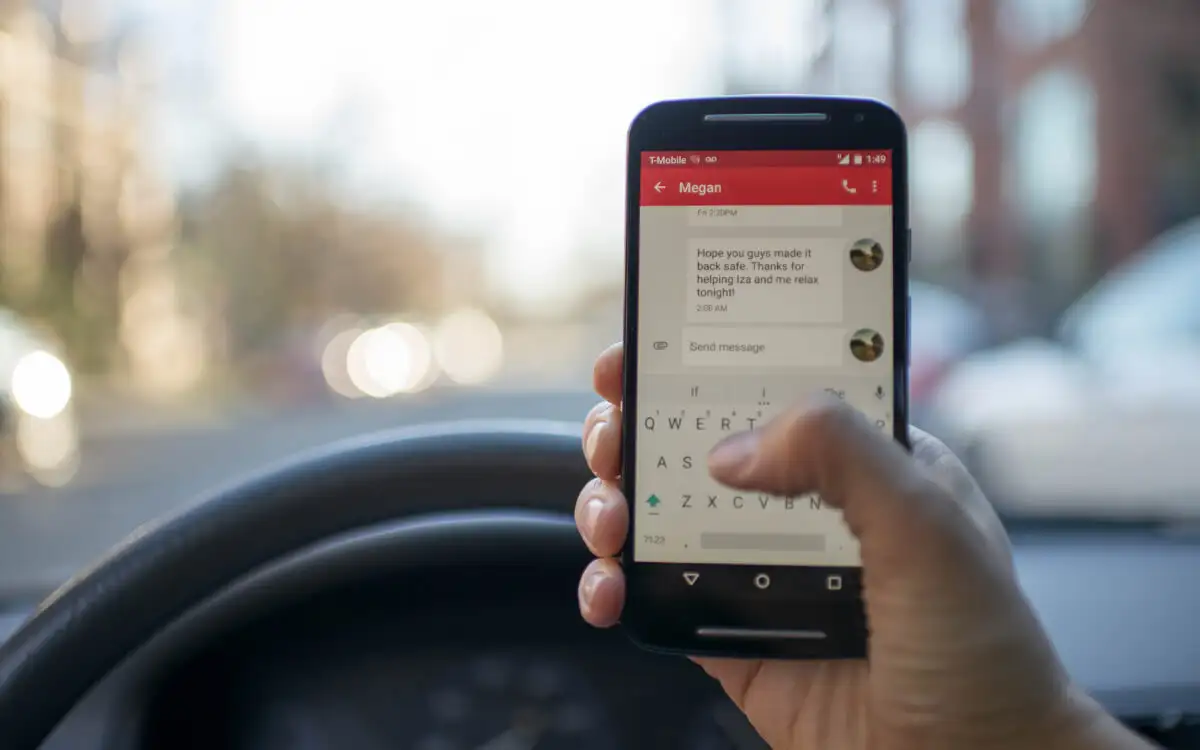
Nota : Las correcciones a continuación demuestran la resolución de problemas de Google Messages en un Google Pixel 6 con Android 13 en stock. La interacción con su dispositivo Android puede ser ligeramente diferente según el fabricante del teléfono celular y la versión del software del sistema.
1. Activar datos móviles
Los mensajes MMS requieren datos móviles para descargarse. Aunque algunos proveedores de servicios móviles admiten MMS a través de conexiones de Internet Wi-Fi, la mayoría no lo hace. Para comprobar que tienes datos móviles activos:
- Abra la aplicación de configuración de su teléfono Android.
- Presiona Red e Internet .
- Presiona Internet .
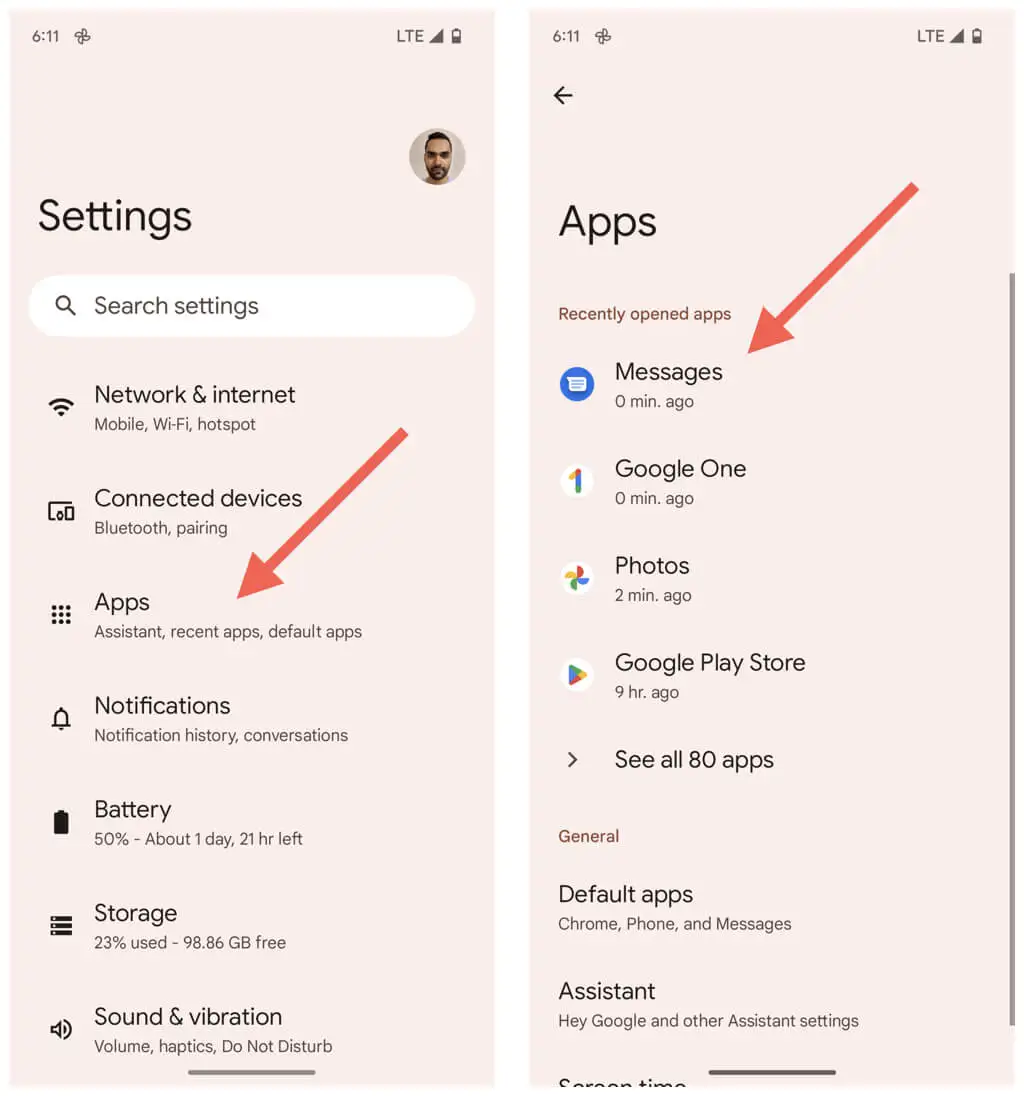
- Toque el icono de engranaje junto a su red móvil.
- Asegúrese de que el interruptor junto a Los datos móviles están activos.
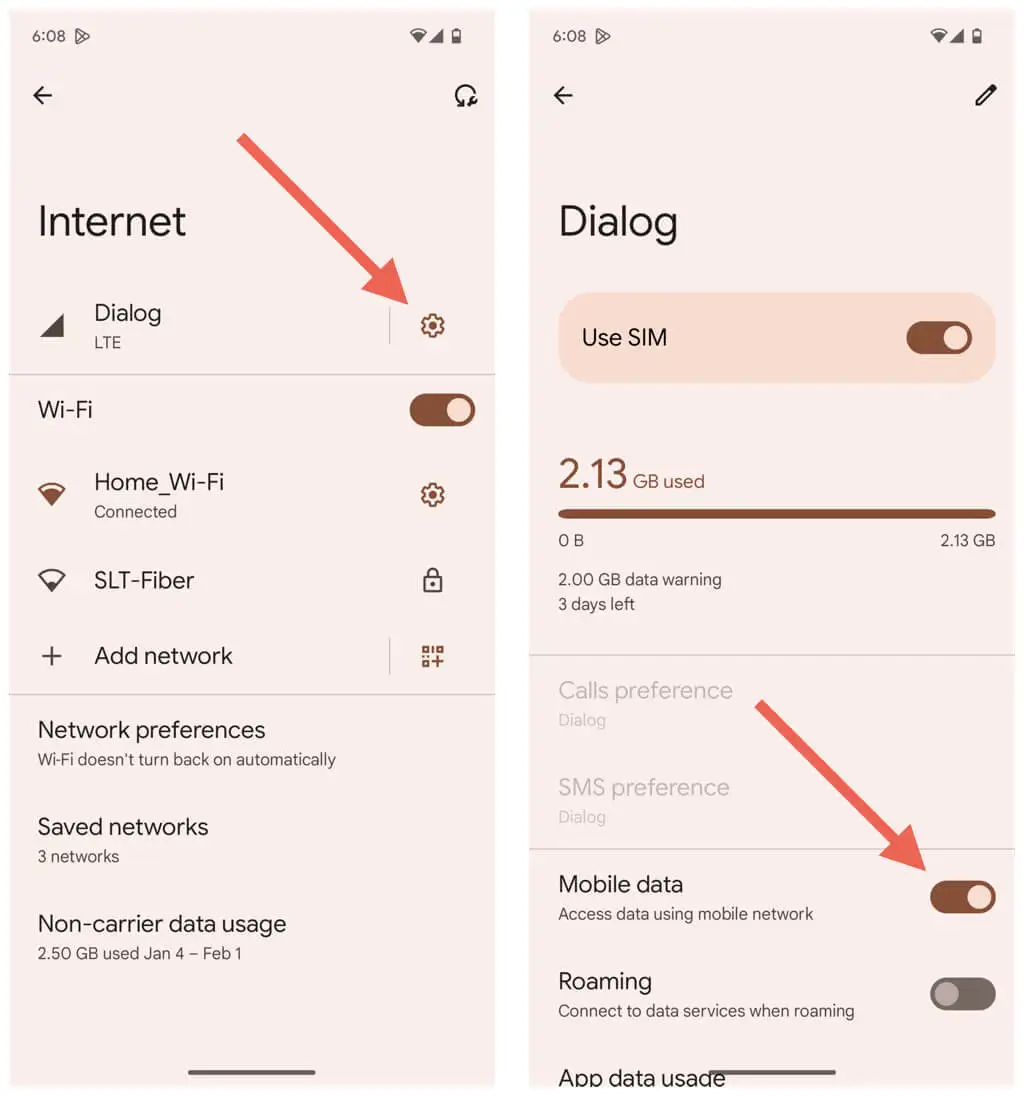
Los mensajes multimedia a través de los servicios MMS generalmente no cuentan para su cuota de datos móviles, pero es mejor hablar con su proveedor si no está seguro.
2. Deshabilite el Wi-Fi de su teléfono
Los mensajes MMS se descargan automáticamente a través de datos móviles, incluso si está conectado a Wi-Fi, pero es posible que eso no siempre suceda. Deshabilite Wi-Fi y verifique si eso ayuda.
- Abra la aplicación Configuración.
- Vaya a Red e Internet > Internet .
- Apague el interruptor junto a Wi-Fi .
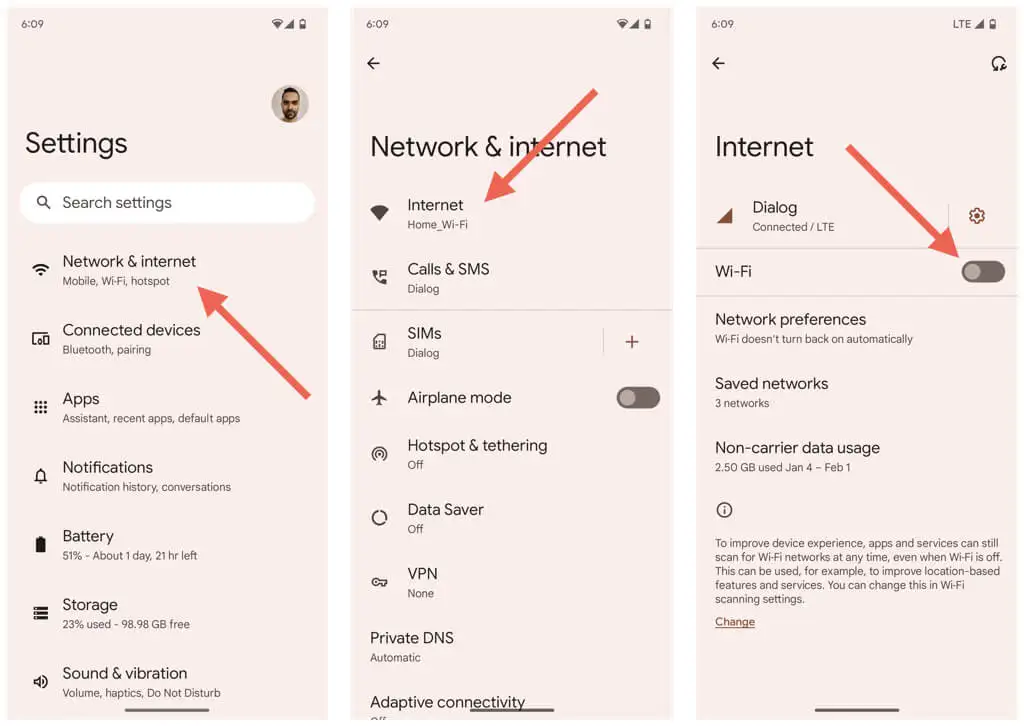
3. Habilite los datos móviles en segundo plano
A continuación, asegúrese de que Google Messages tenga acceso sin restricciones a los datos móviles. Para hacer eso:
- Abra la aplicación Configuración.
- Presiona Aplicaciones .
- Ubique y toque Mensajes .
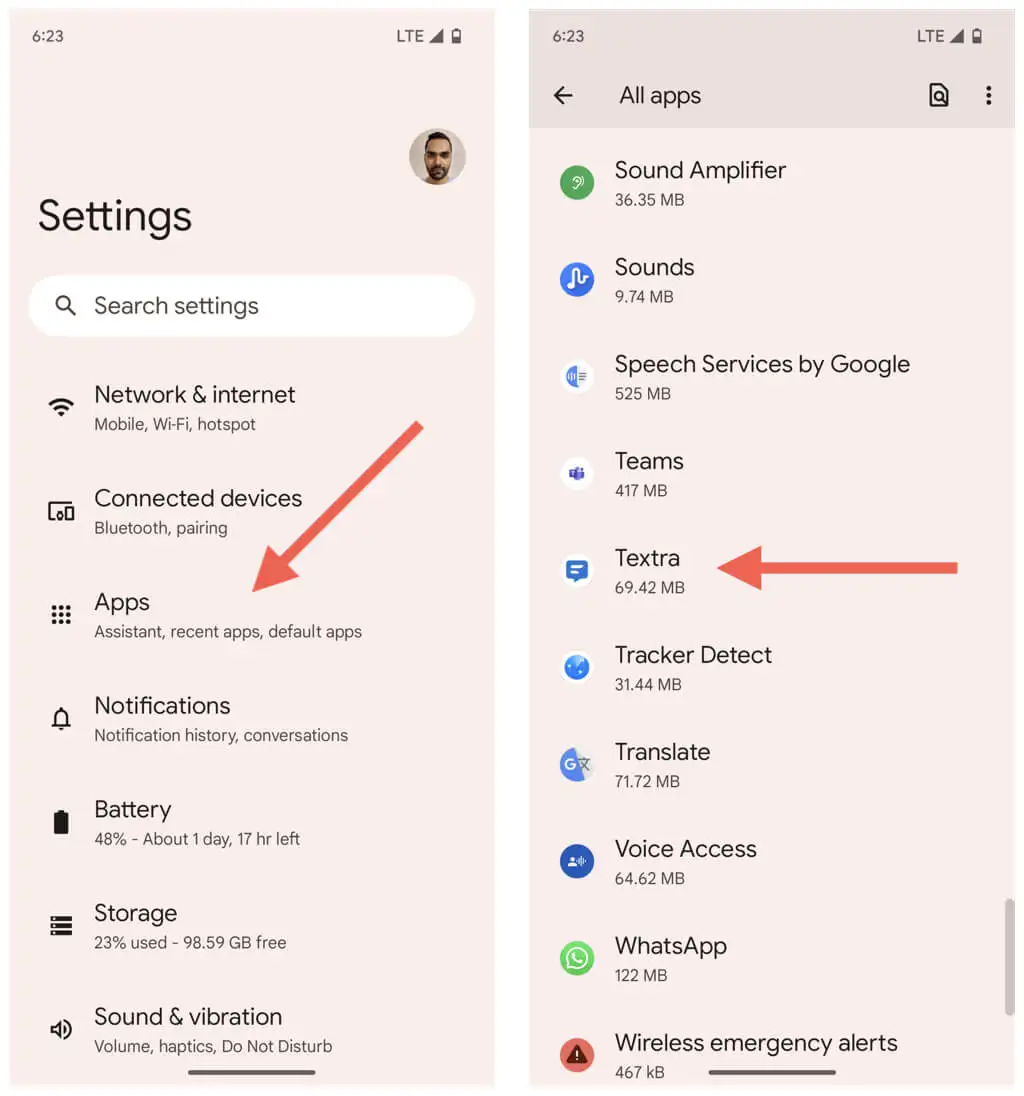
- Desplázate hacia abajo y toca Datos móviles y Wi-Fi .
- Asegúrese de que los interruptores junto a Datos de fondo y Uso de datos sin restricciones estén activos.
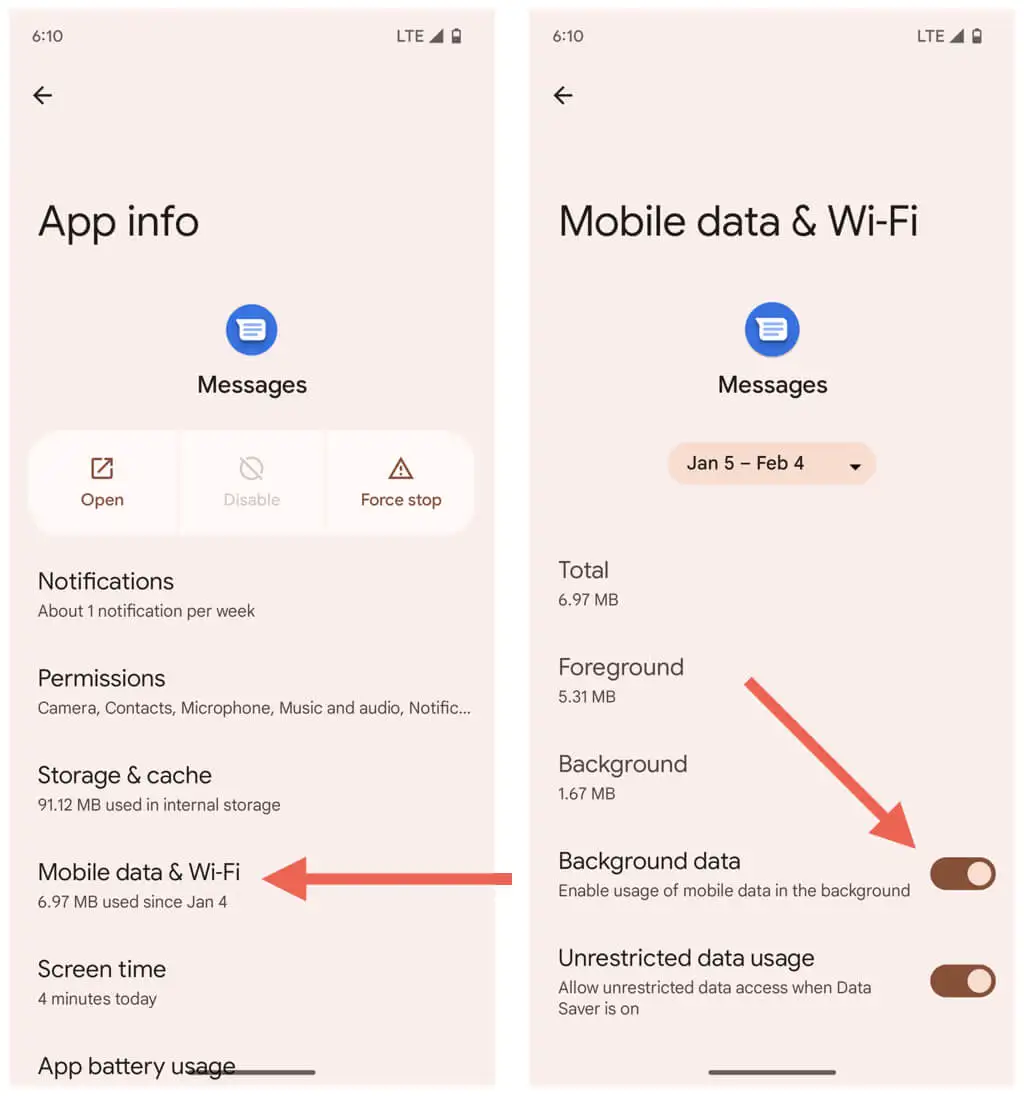
4. Salga de Google Messages y reinicie Android
A veces, debe forzar el cierre y reiniciar una aplicación para que funcione correctamente. Para hacer eso con Google Messages, debes:
- Deslice hacia arriba desde la parte inferior de la pantalla de inicio para abrir el cajón de la aplicación.
- Arrastra la tarjeta de Google Messages hacia arriba y fuera de la pantalla.
- Vuelva a iniciar Mensajes de Google.
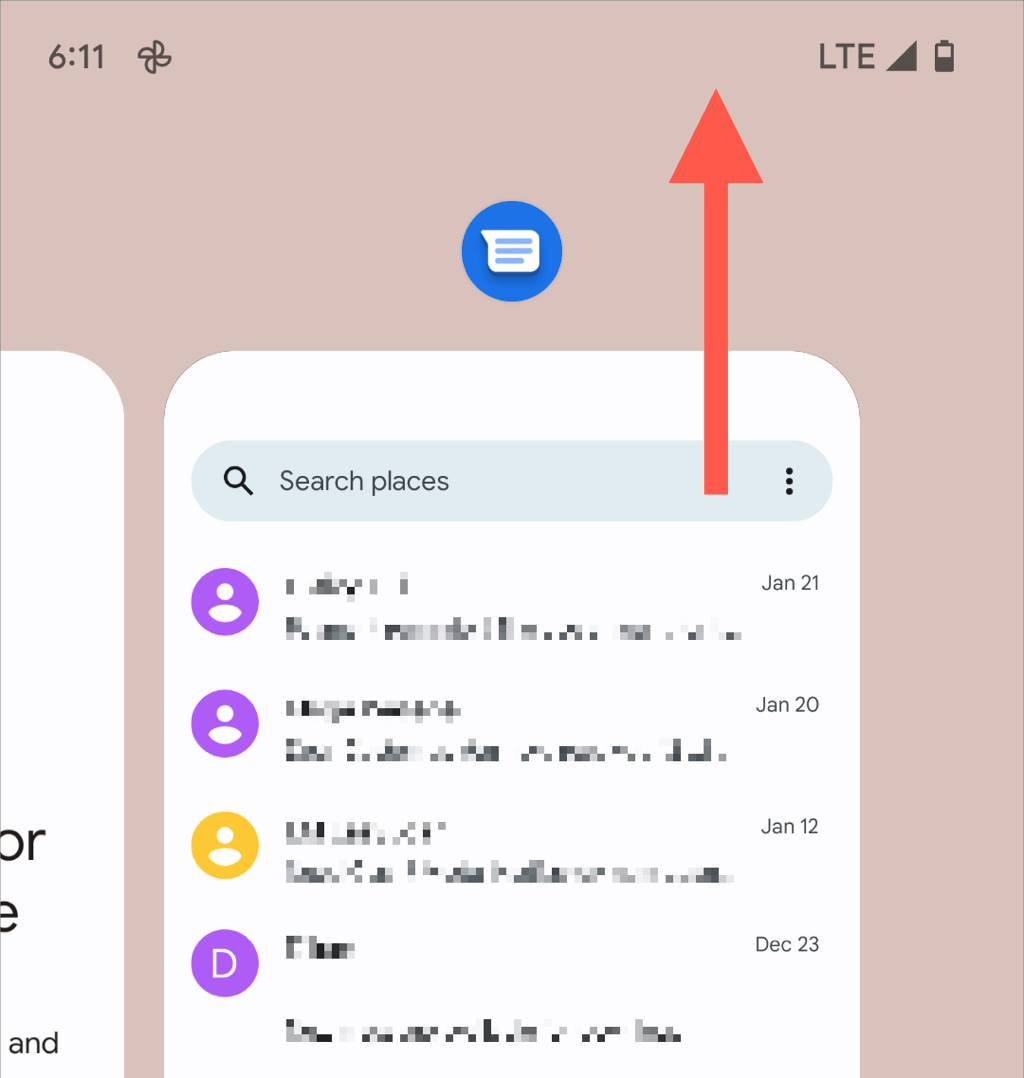
Si el problema persiste, reinicie su teléfono Android antes de pasar a la siguiente solución.
5. Borrar datos en la caché de mensajes de Google
Un caché obsoleto de la aplicación Google Messages podría ser lo que impide que se descarguen tus mensajes MMS. Para borrarlo:
- Abra la aplicación Configuración.
- Presiona Aplicaciones .
- Presiona Mensajes .
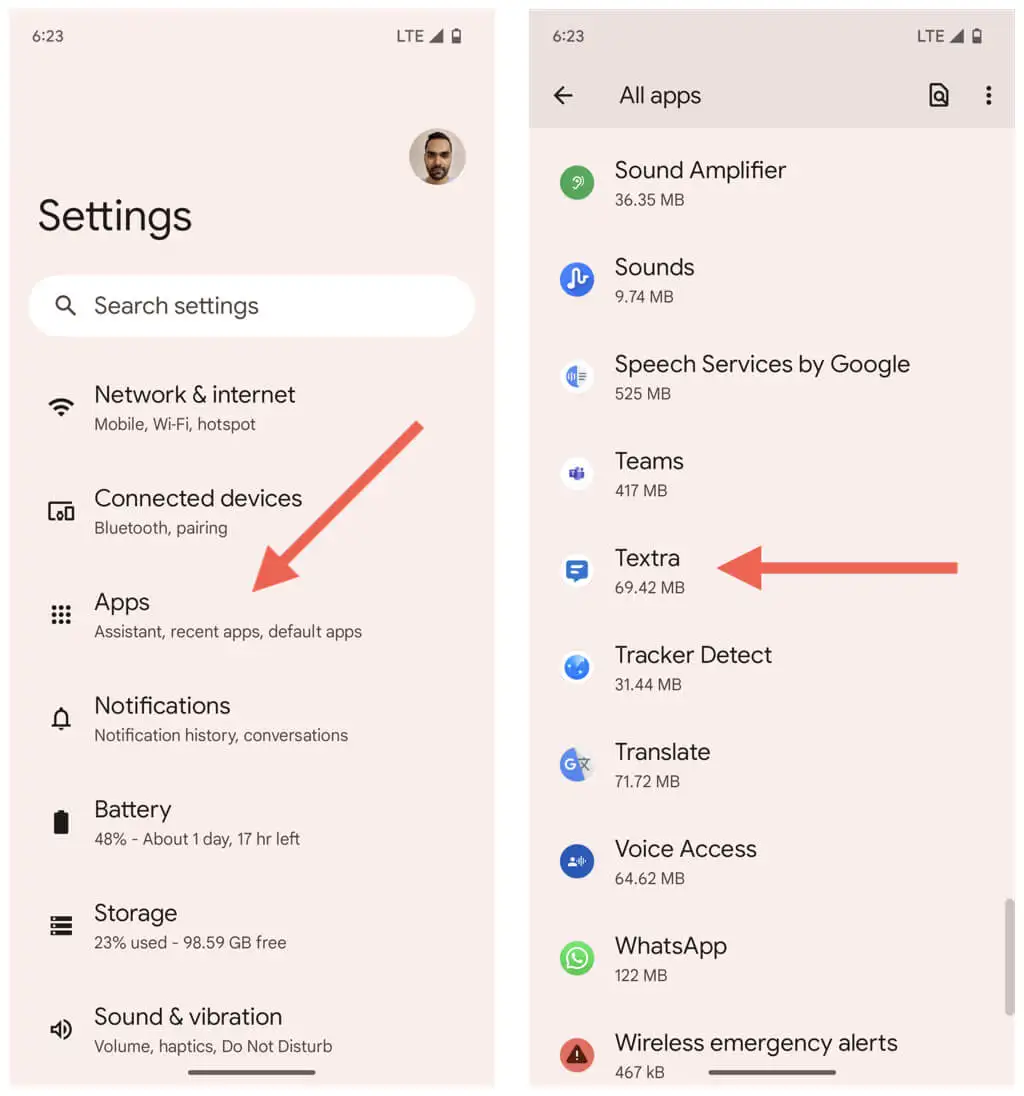
- Toque Forzar-Salir .
- Presiona Aceptar .
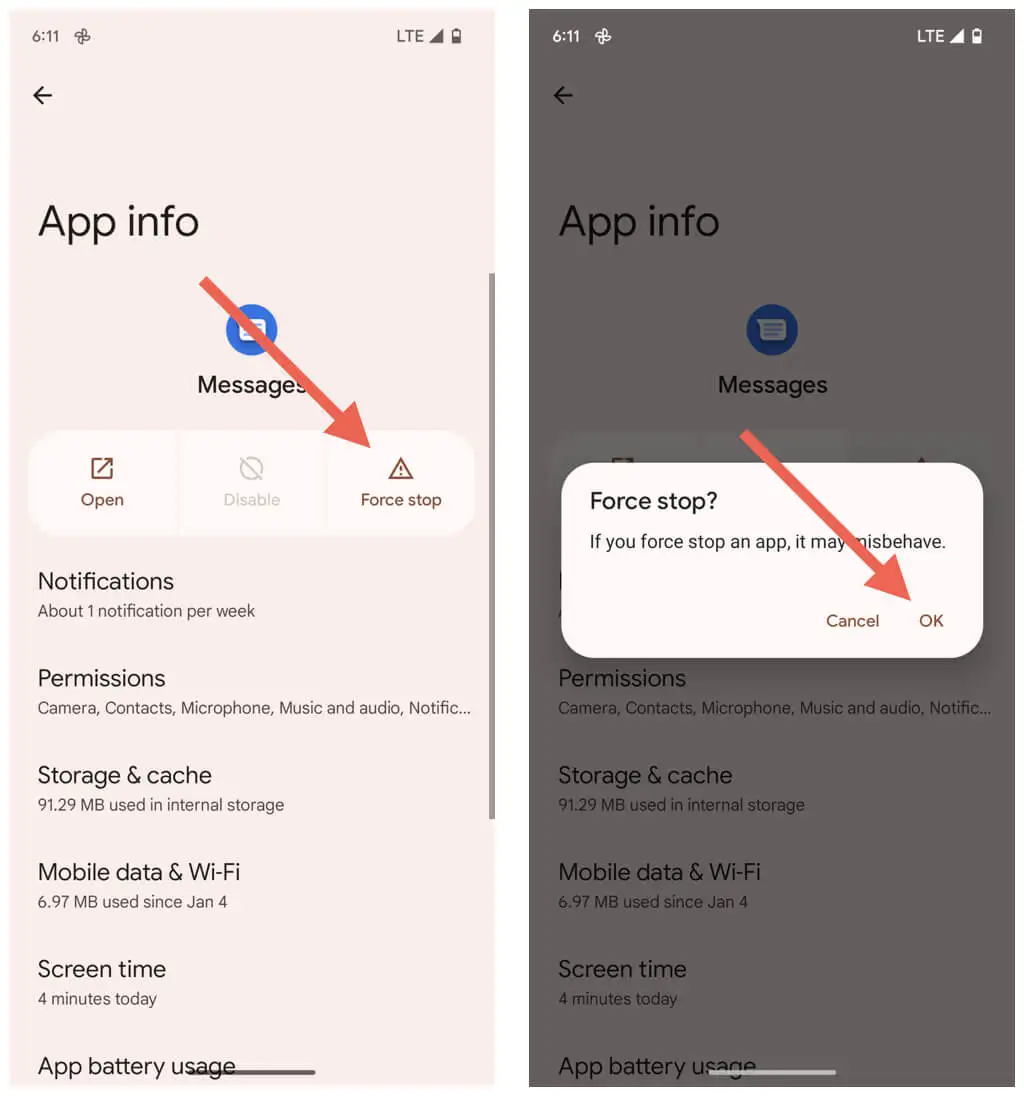
- Presiona Almacenamiento y caché .
- Grifo Borrar caché .
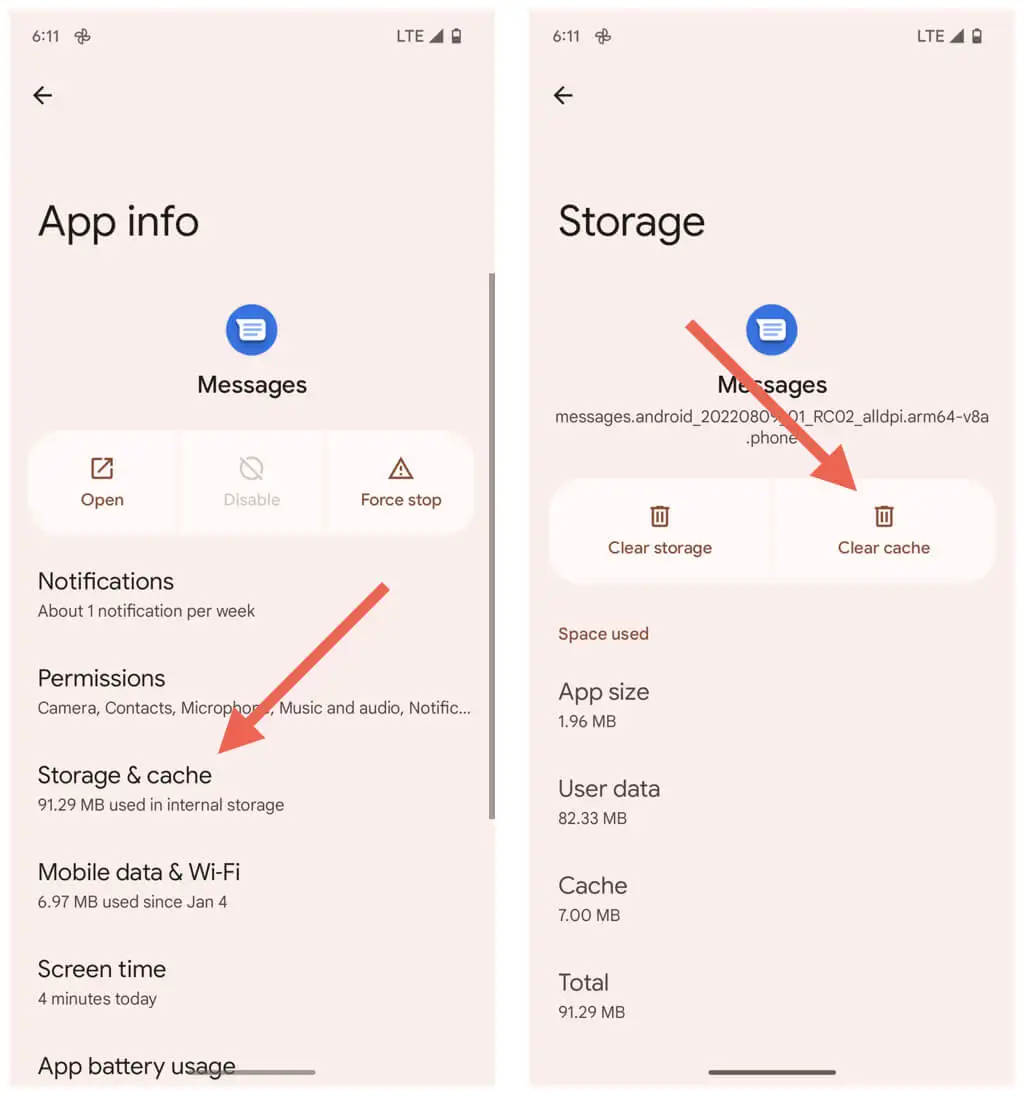
6. Eliminar hilo de conversación y volver a intentarlo
Si el problema ocurre solo en un hilo de mensajes de texto específico, elimínelo y pídale a la otra persona que vuelva a enviar los mensajes MMS. Para hacer eso:
- Abra el hilo de conversación en Google Messages.
- Presiona el ícono Más (tres puntos) en la parte superior izquierda de la pantalla.
- Presiona Eliminar .
- Toque Eliminar de nuevo para confirmar.
- Toque Iniciar chat para comenzar una nueva conversación de texto individual o grupal.
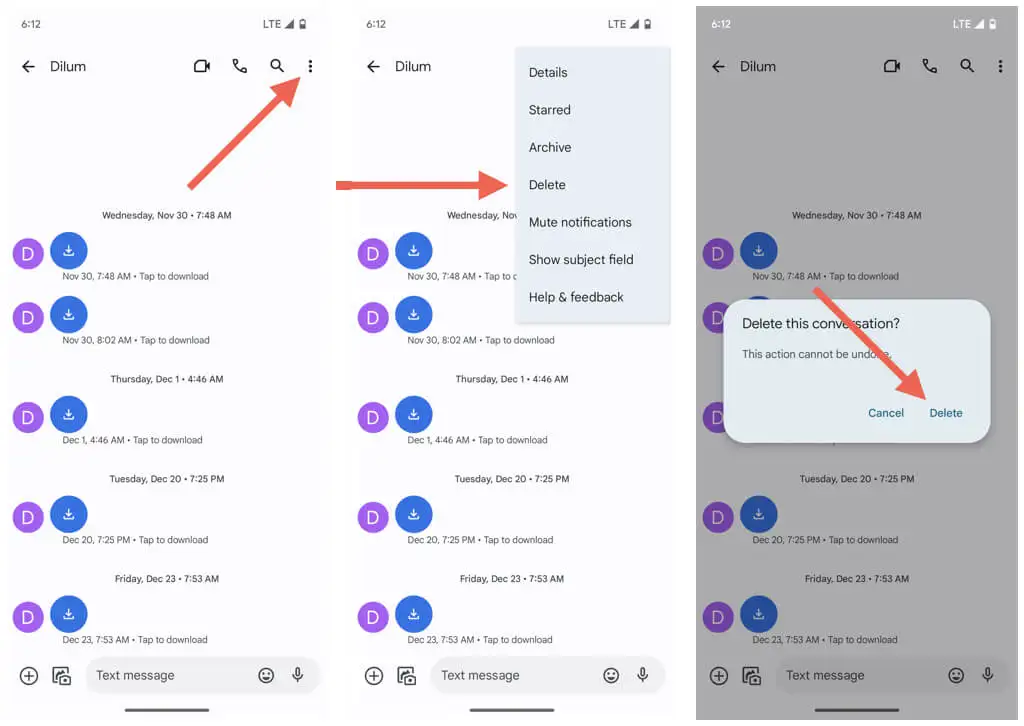
7. Recuperación automática de mensajes MMS
Si Google Messages no descarga mensajes MMS automáticamente, debe verificar si la configuración relevante está activa. Para hacer eso:
- Abre Mensajes de Google.
- Presiona el ícono de Menú (tres puntos) en la parte superior derecha de la pantalla.
- Elija Configuración .
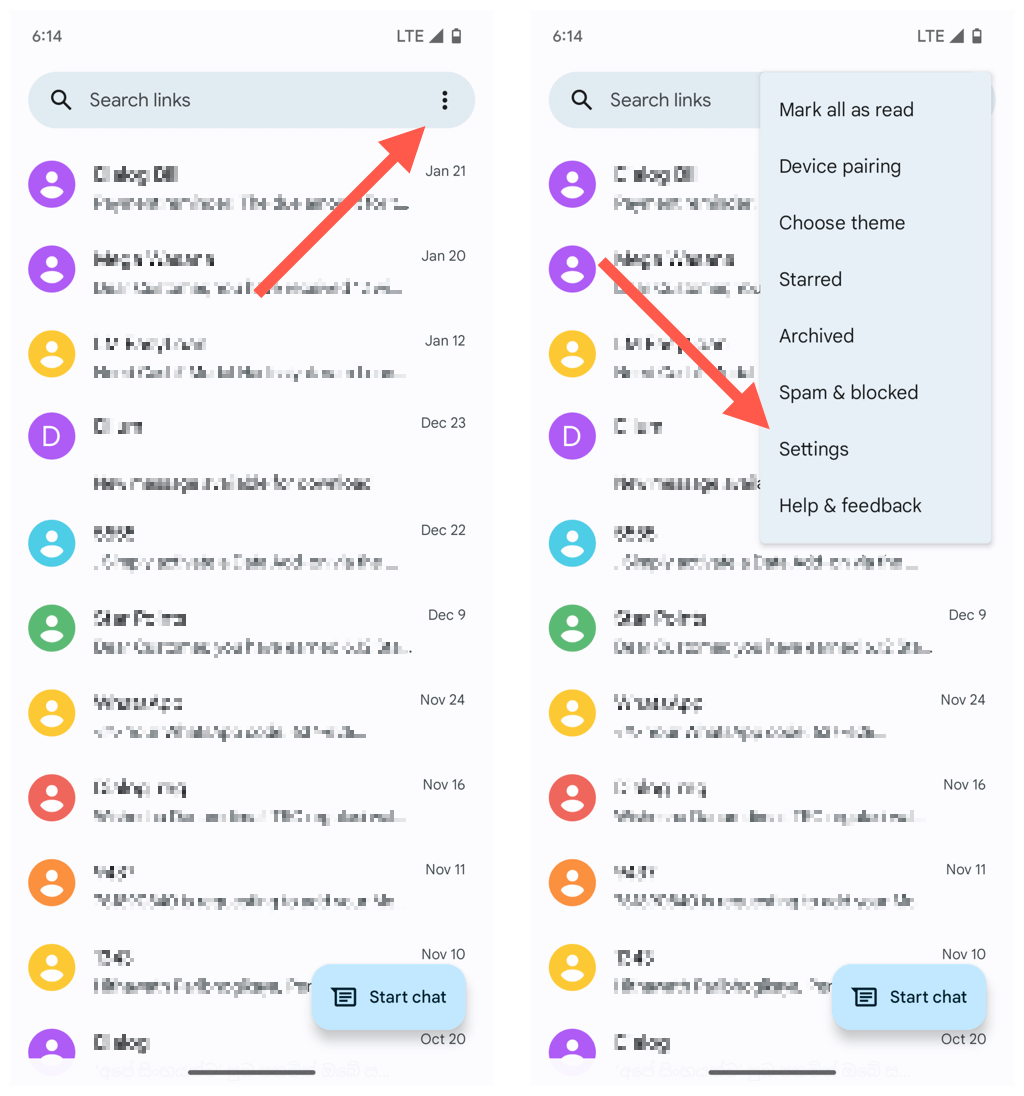
- Desplácese hacia abajo hasta la sección Avanzado .
- Active el interruptor junto a la configuración de descarga automática de MMS . Si ya lo está, intente desactivarlo y luego volver a activarlo.
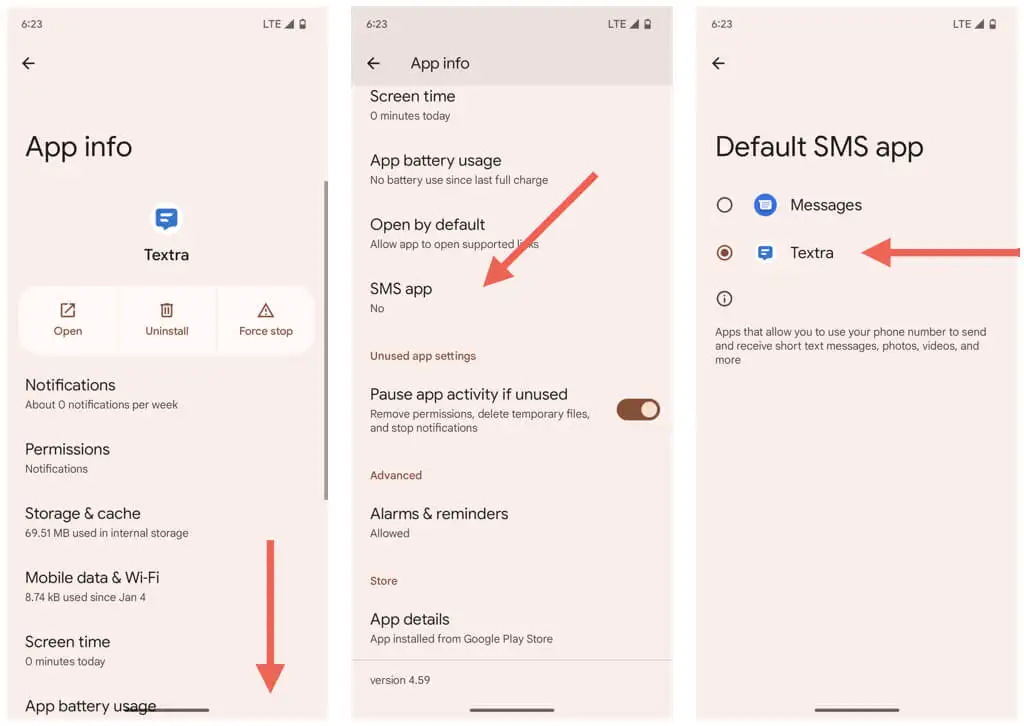
8. Actualizar mensajes de Google
Google Messages recibe actualizaciones periódicas que optimizan su funcionamiento en tu dispositivo Android. Actualice la aplicación a su última versión y verifique si eso resuelve el problema de descarga de MMS.

- Abre Play Store y busca Mensajes de Google .
- Toque Mensajes entre los resultados de búsqueda.
- Presiona Actualizar .
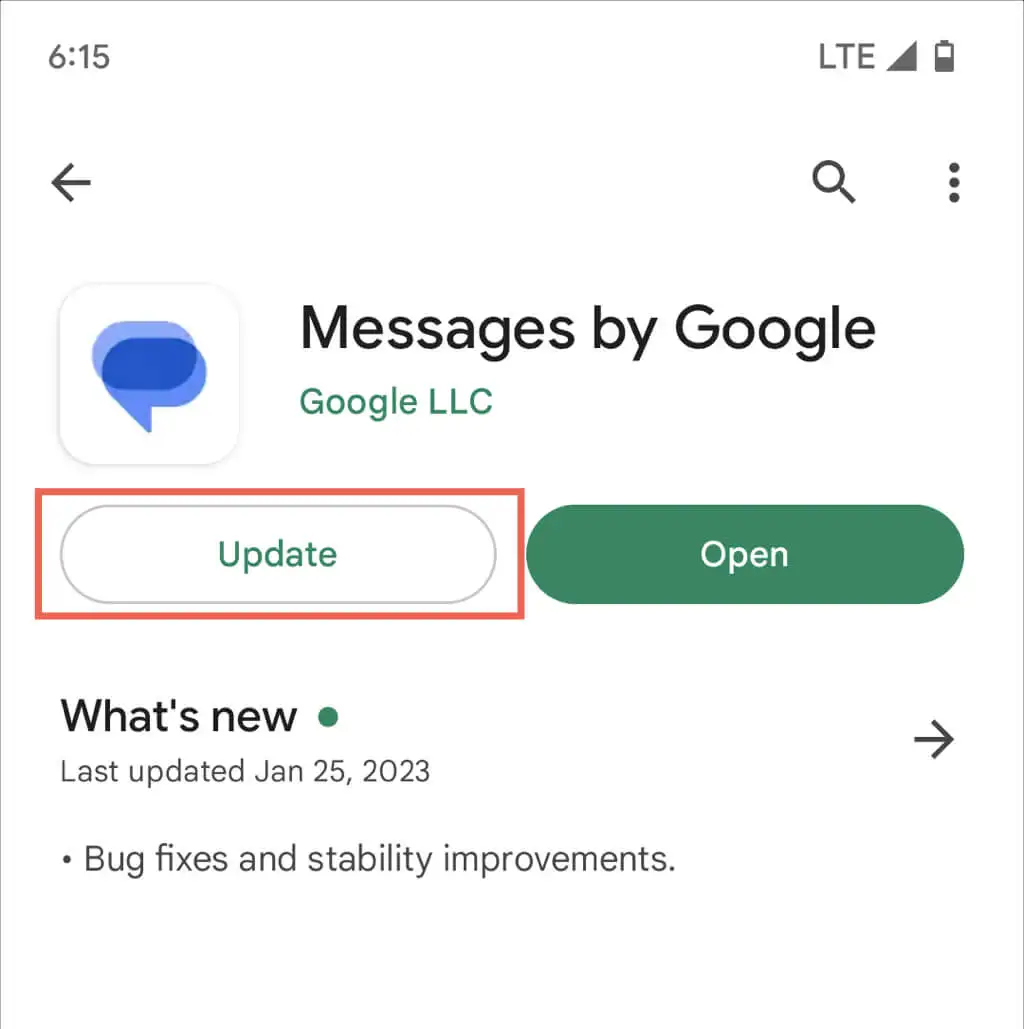
9. Vuelva a instalar las actualizaciones de mensajes de Google
Si no hay nuevas actualizaciones de Mensajes de Google, desinstale todas las actualizaciones anteriores y vuelva a instalarlas. Para hacer eso:
- Toque el botón Desinstalar en la página de Play Store para Google Messages.
- Toque Desinstalar nuevamente para confirmar que desea eliminar las actualizaciones.
- Toque Actualizar para reinstalar todas las actualizaciones.
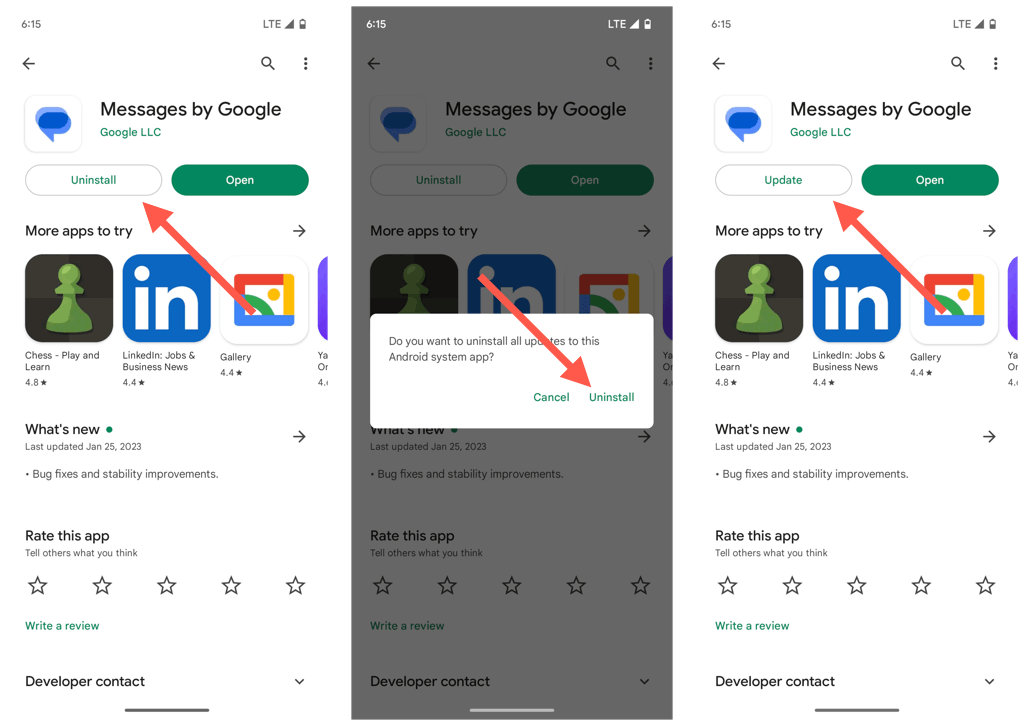
10. Restablece tu configuración de APN
Un conjunto corrupto o mal configurado de APN (Red de puntos de acceso) en su teléfono Android podría evitar que Mensajes de Google use datos móviles para descargar mensajes MMS. Restáurelos a su configuración predeterminada para solucionar el problema.
- Abra la aplicación Configuración.
- Presiona Internet .
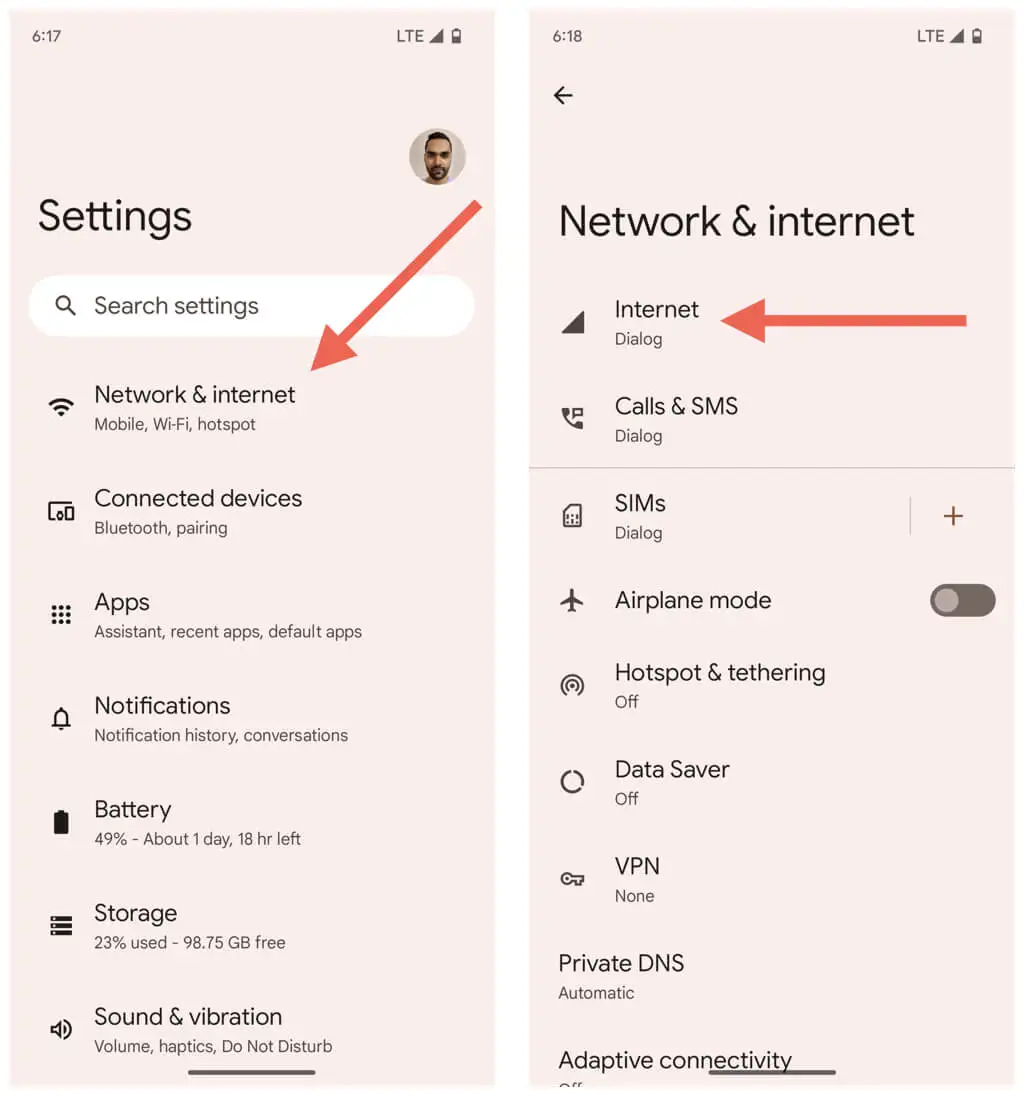
- Presiona el ícono de ajustes al lado de tu red celular.
- Desplácese hacia abajo y toque Nombres de puntos de acceso .
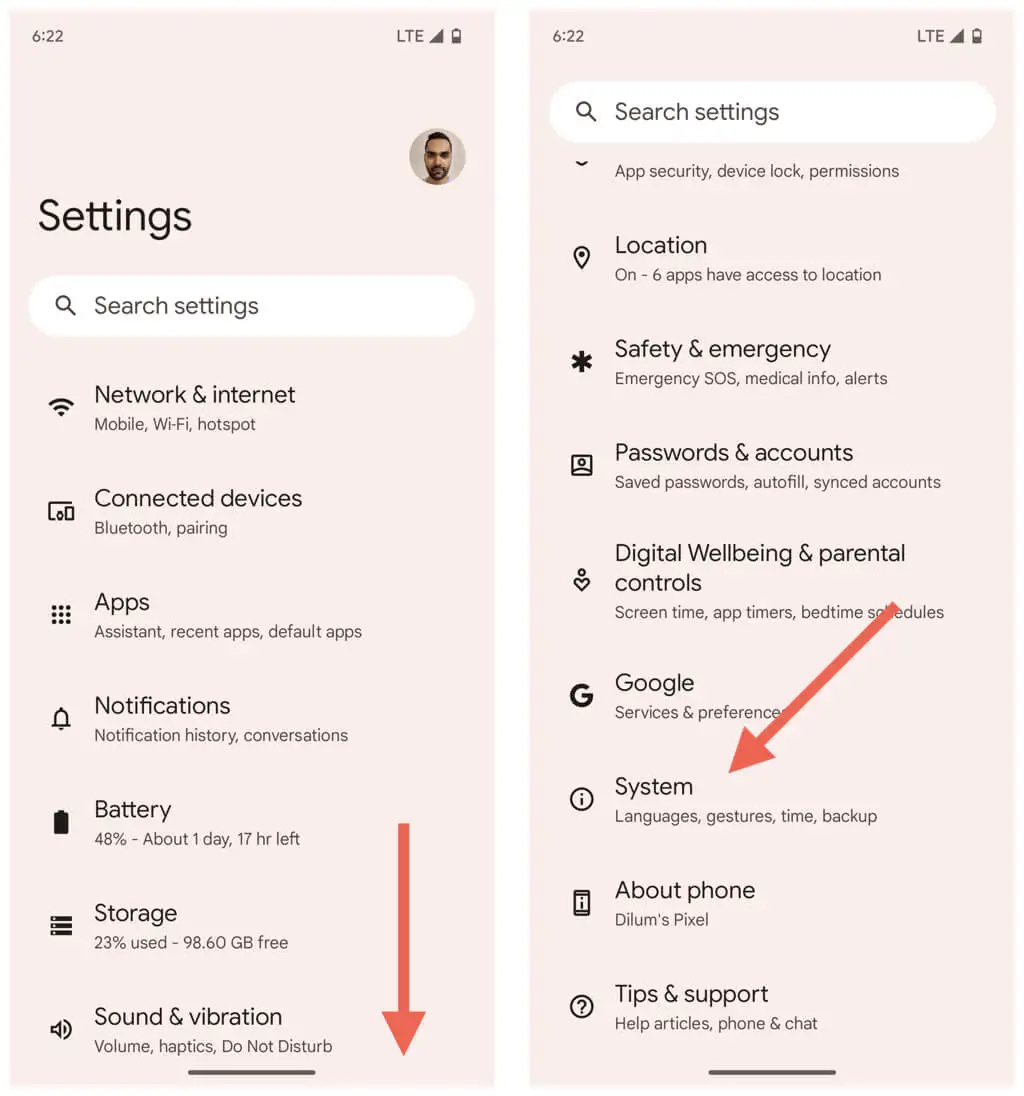
- Toque el botón Menú (tres puntos) en la parte superior derecha de la pantalla.
- Presiona Restablecer valores predeterminados .
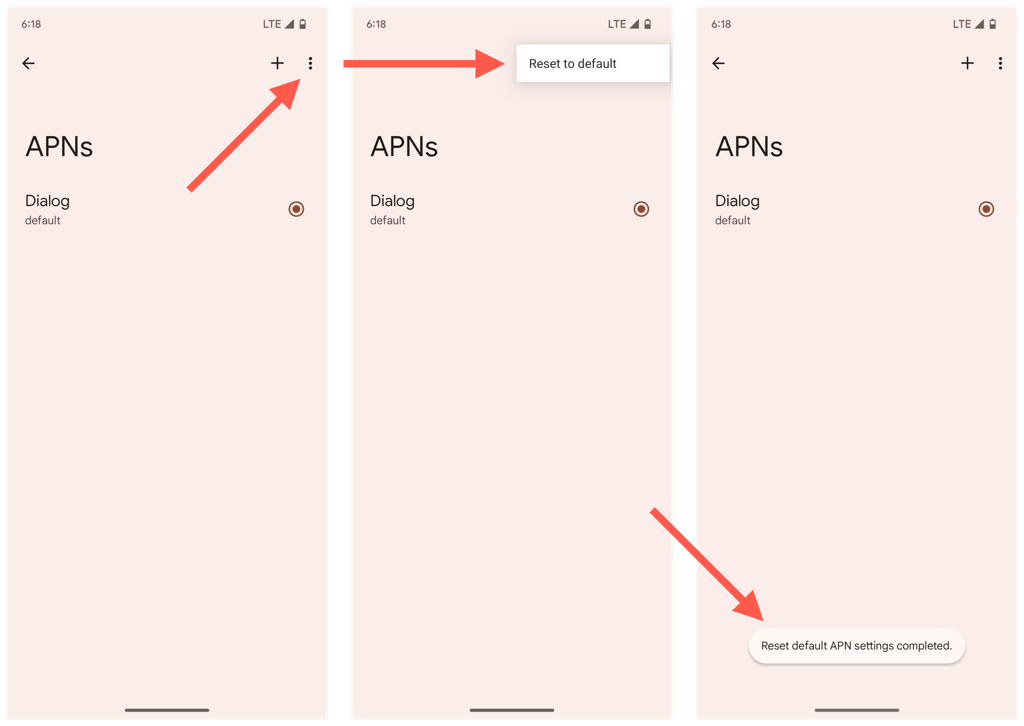
11. Actualice su dispositivo Android
Ejecutar la última versión compatible de Android en su teléfono minimiza la conectividad y otros problemas relacionados con la aplicación. Si no ha instalado ninguna actualización de software del sistema en un tiempo:
- Abra la aplicación Configuración.
- Desplácese hacia abajo y toque Sistema .
- Presiona Actualización del sistema .
- Presiona Buscar actualizaciones .
- Presiona Descargar e instalar .
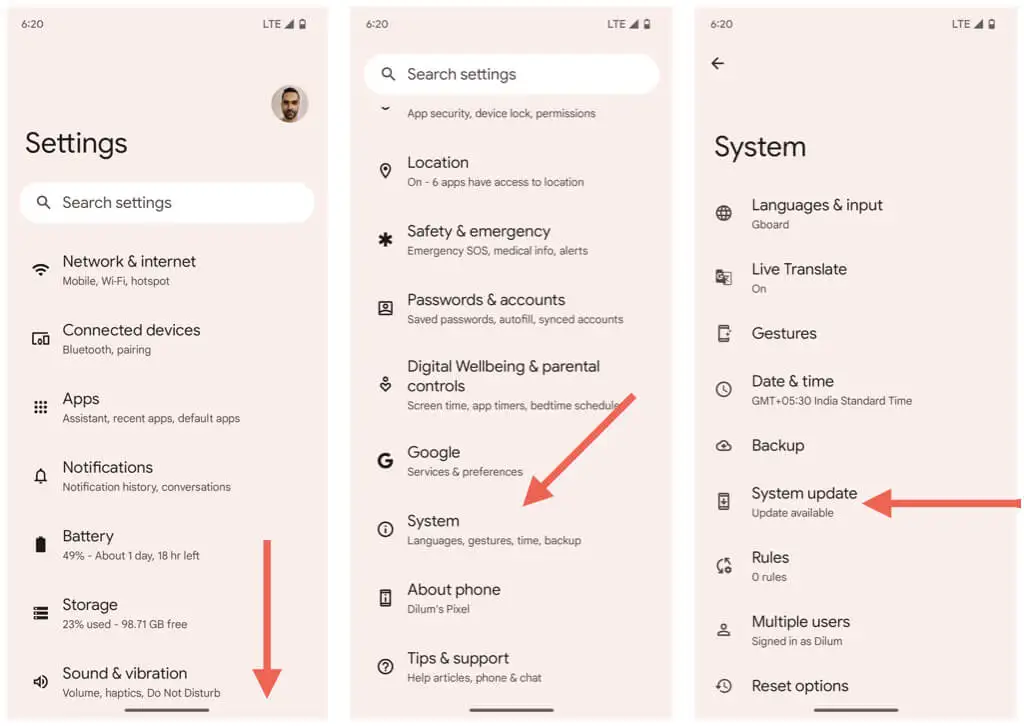
12. Configuración de red de restablecimiento de fábrica
Restablezca la configuración de Wi-Fi, móvil y bluetooth en su Android a continuación. Eso debería resolver los problemas de descarga de MMS derivados de una configuración de red corrupta.
- Abra la aplicación Configuración.
- Presiona Sistema .
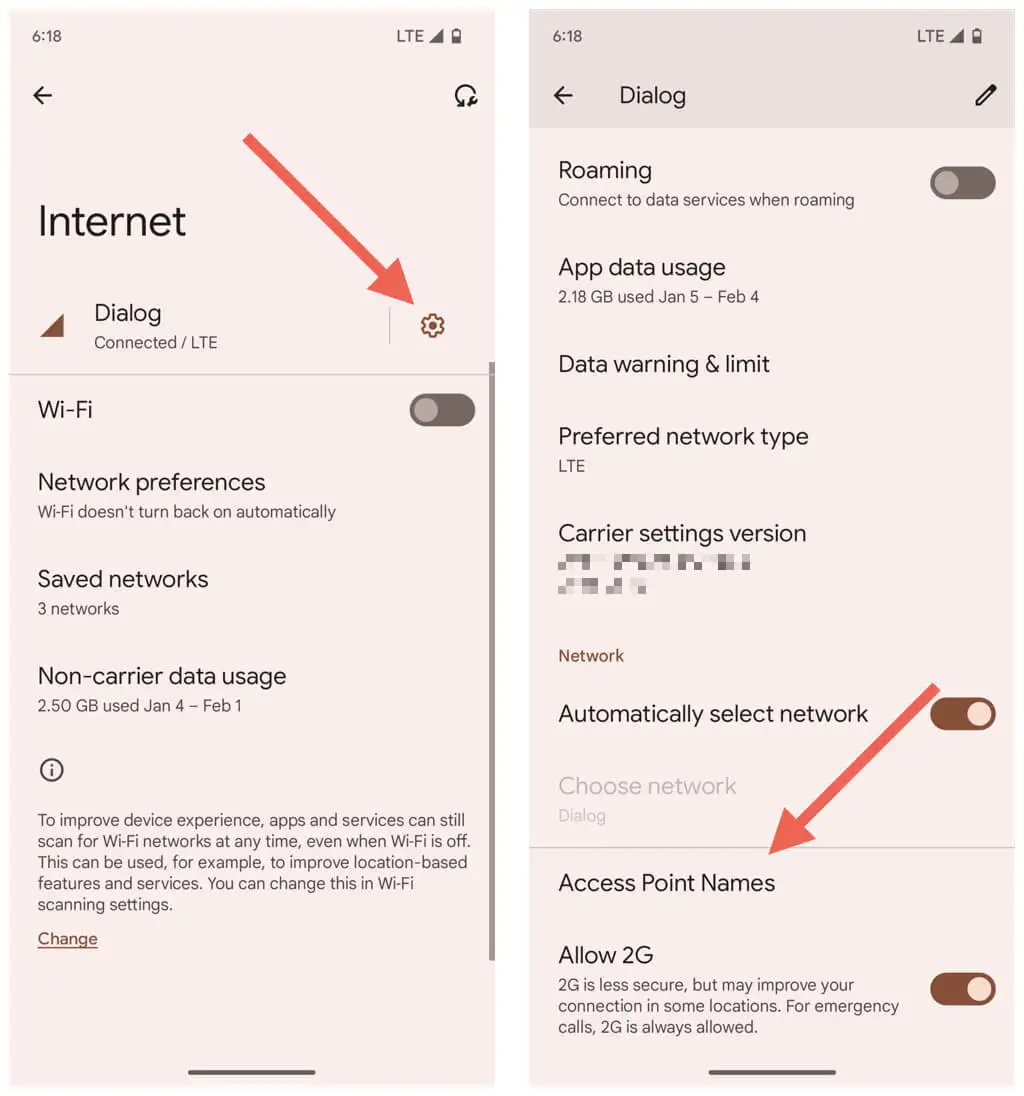
- Presiona Restablecer opciones .
- Presiona Restablecer Wi-Fi , móvil y Bluetooth .
- Toque Restablecer configuración para confirmar.
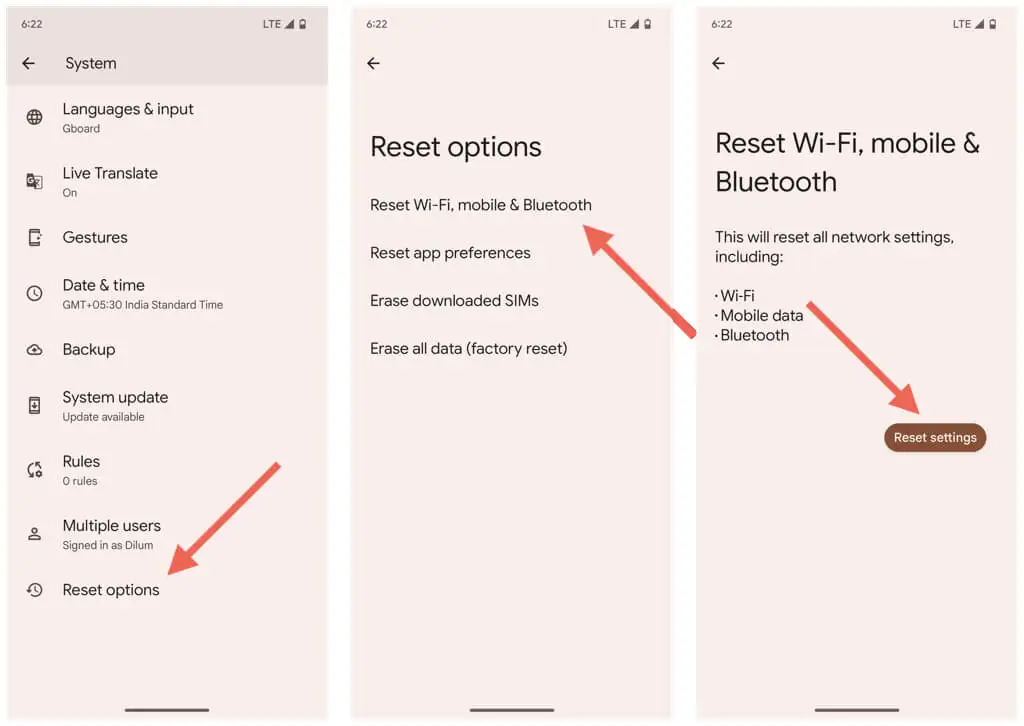
Después de que su Android termine de realizar el restablecimiento de la red, debería actualizar automáticamente su operador y la configuración de datos móviles. Sin embargo, perderá todas las redes Wi-Fi y contraseñas guardadas.
13. Cambiar a otra aplicación de mensajería
Si su Android viene con una aplicación de mensajería alternativa como Samsung Messages, intente usarla brevemente. También es posible que desee utilizar una aplicación de terceros como Textra SMS si tiene una versión estándar de Android. Eso podría hacer que se descarguen los mensajes MMS atascados, lo que significa que deberían estar disponibles automáticamente en Google Messages.
Si desea deshacerse de Google Messages por el momento, aquí le mostramos cómo cambiar su aplicación de mensajería predeterminada:
- Abra la aplicación Configuración.
- Presiona Aplicaciones .
- Toque la aplicación de mensajería que desea establecer como predeterminada.
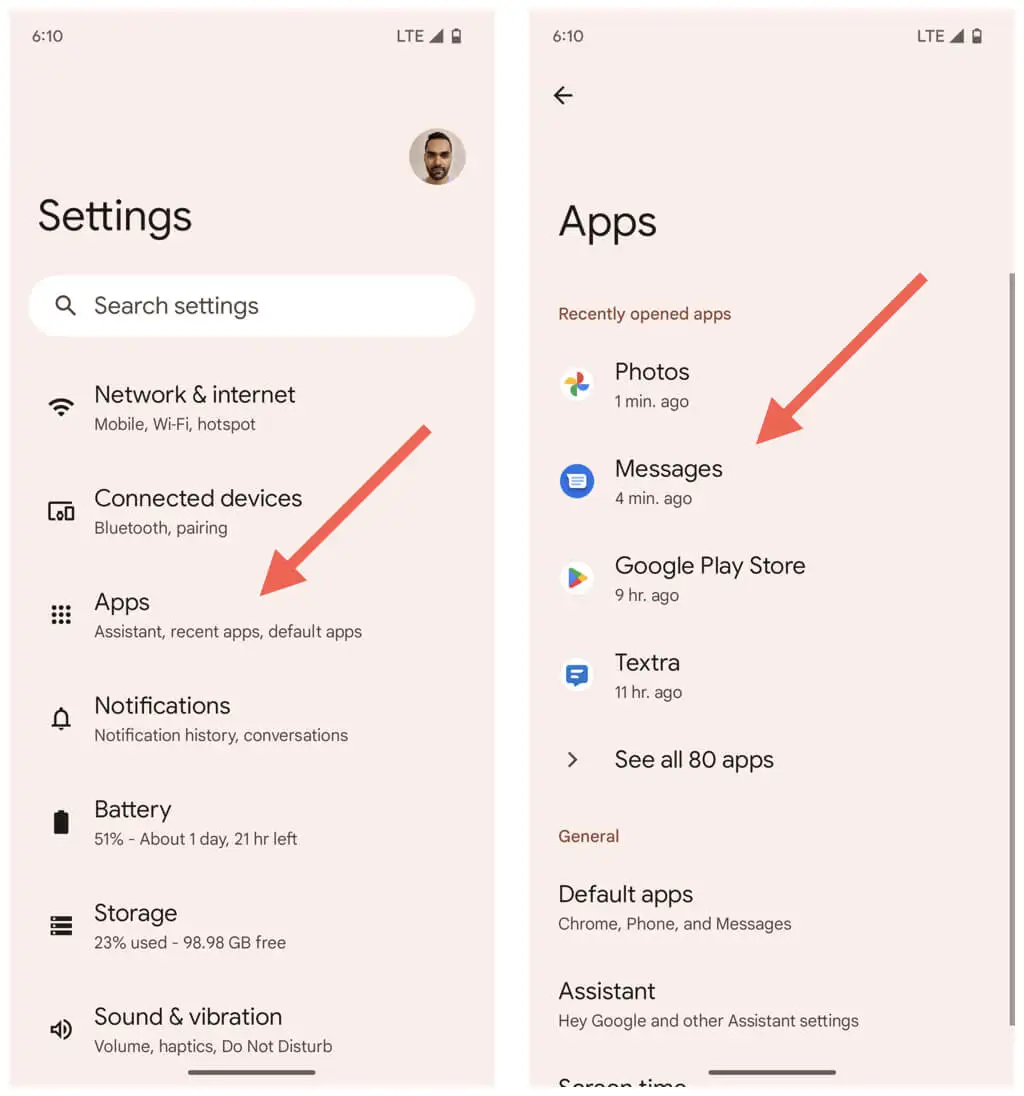
- Desplázate hacia abajo y toca Aplicación de SMS .
- Elija la aplicación de SMS predeterminada para su dispositivo Android.
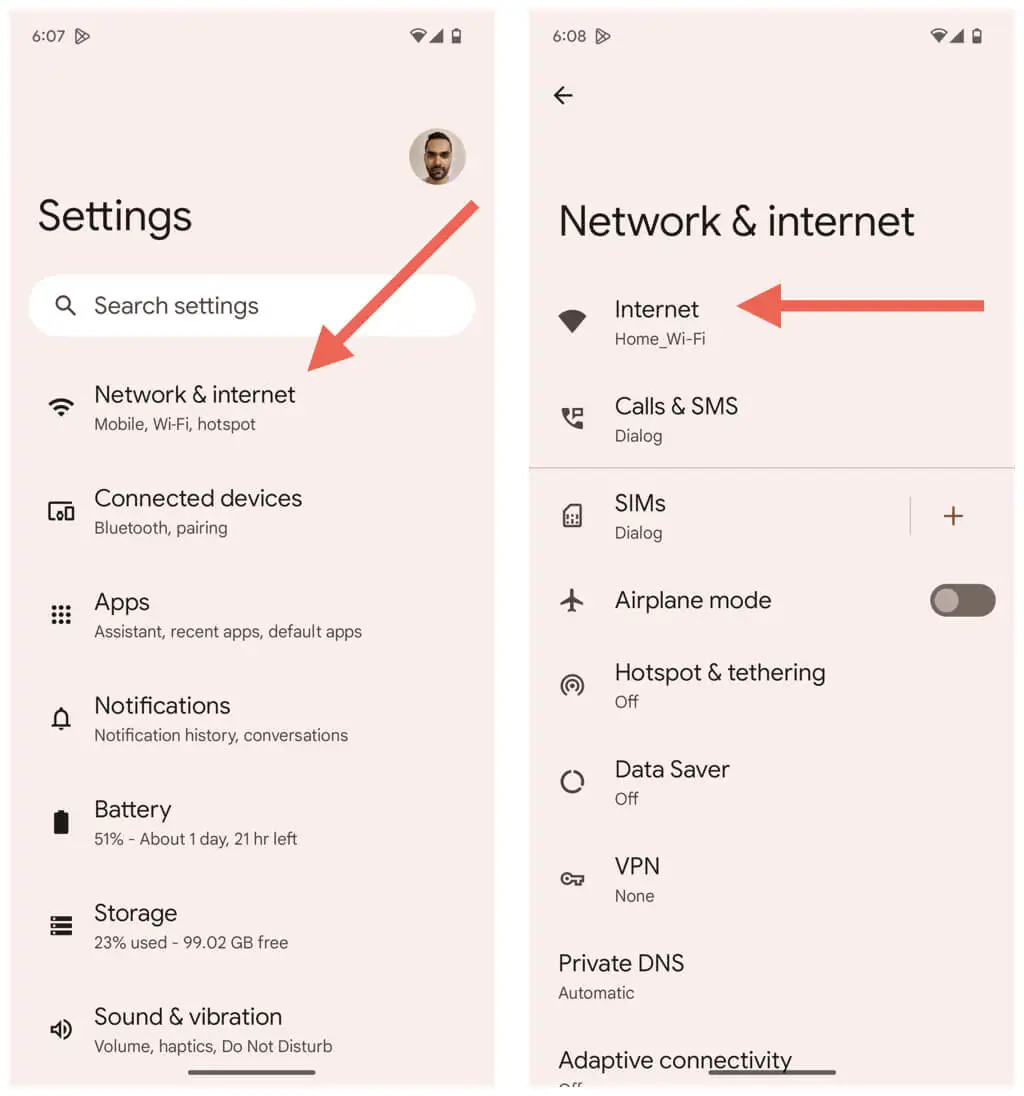
Mensajes de Google MMS que no descarga el problema solucionado
Es de esperar que Google Messages vuelva a descargar cosas relacionadas con MMS en su dispositivo Android. El problema podría surgir aleatoriamente en el futuro, así que asegúrese de volver a ejecutar algunas de las soluciones más fáciles para arreglar las cosas. Póngase en contacto con su proveedor de servicios móviles para obtener ayuda si se convierte en un problema persistente.
